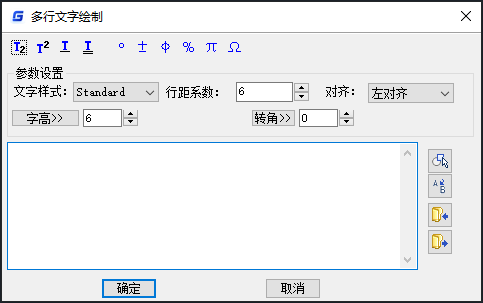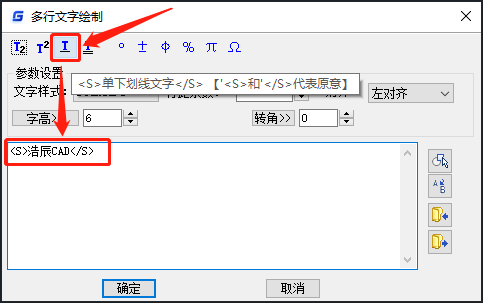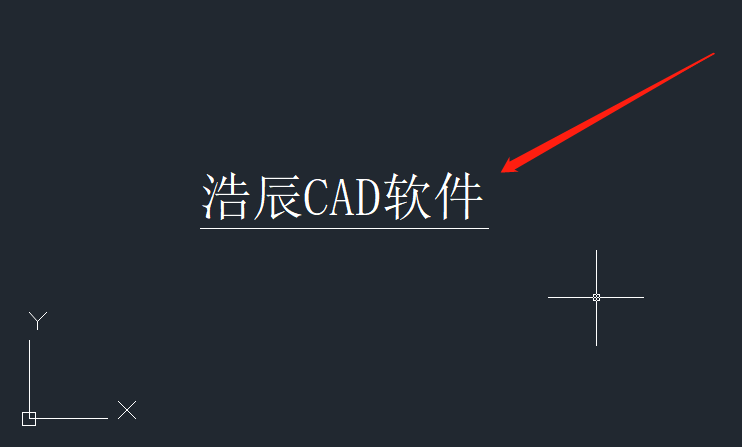| CAD输入文字时怎么添加下划线? | 您所在的位置:网站首页 › cad添加注释字母怎么设置 › CAD输入文字时怎么添加下划线? |
CAD输入文字时怎么添加下划线?
|
在CAD绘图过程中,有些时候为了着重强调图纸中某一文字标注,会在添加文字标注时在其下方添加下划线。那么,你知道CAD输入文字时怎么添加下划线吗?本文就和小编一起来了解一下浩辰CAD软件中在CAD输入文字时添加下划线的详细操作步骤吧! 浩辰CAD软件中可以通过调用增强文字编辑器(MMTEXT)来在CAD输入文字时添加下划线,其是浩辰CAD特有功能,可以输入一些特殊的文字,如上下标、单下划线、双下划线及一些特殊符号,还可以设置行距、对齐方式、字高等文本格式,此外还可输入和输出*.txt文档,大大提高了CAD文字编辑能力。 CAD输入文字时添加下划线步骤:1、启动浩辰CAD软件,然后新建一张图纸,输入命令:MMTEXT,点击回车键即可调出【多行文字绘制】对话框。如下图所示:
2、在【多行文字绘制】对话框中,点击【单行文字下划线】按钮,此时文字输入框中会显示:,在中间输入文字。如下图所示:
3、文字输入完成后,点击【确定】按钮,根据系统提示,在绘图区域指定左上角,即可插入带有下划线的文字。如下图所示:
上述CAD教程小编给大家分享了浩辰CAD软件中在CAD输入文字时添加下划线的详细操作步骤,你学会了吗?想要了解更多CAD实用技巧的设计师小伙伴请持续关注浩辰CAD软件官网教程专区哦! |
【本文地址】
公司简介
联系我们